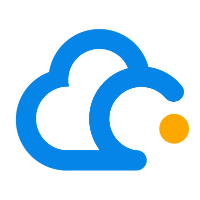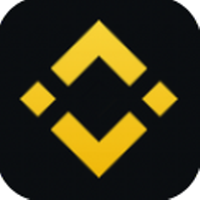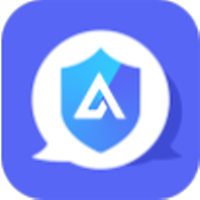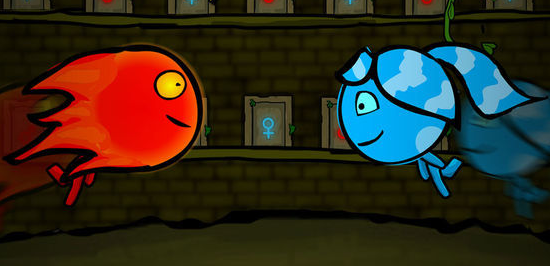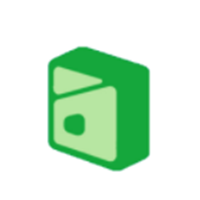截屏是我们日常使用常用的操作之一,而vivo NEX作为一款非常惊艳的国产旗舰机,很多用户入手后,都会第一时间截屏嗮图分享。那么,vivo NEX怎么截屏,下面小编提供最全的4种vivo nex截图方法,相信总有一种适合您。

方法一:快捷键截屏
目前绝大多数智能手机通用的截图方式,就是快捷键截屏,vivo NEX同样如此,具体截屏方法如下。
1、首先打开vivo NEX需要截屏的界面;
2、同时按机身侧面的「电源键」+「音量下键」,当看到闪屏或咔的一声,就说明截图成功了。

方法二:超级截屏
vivo NEX运行Funtouch OS 4系统,内置非常强大的“超级截屏”功能,具体使用方法如下。
1、首先同样是先打开vivo NEX需要截屏的界面;
2、然后呼出底部的快捷键菜单,再点击“超级截屏”,之后选择需要截屏的功能即可。
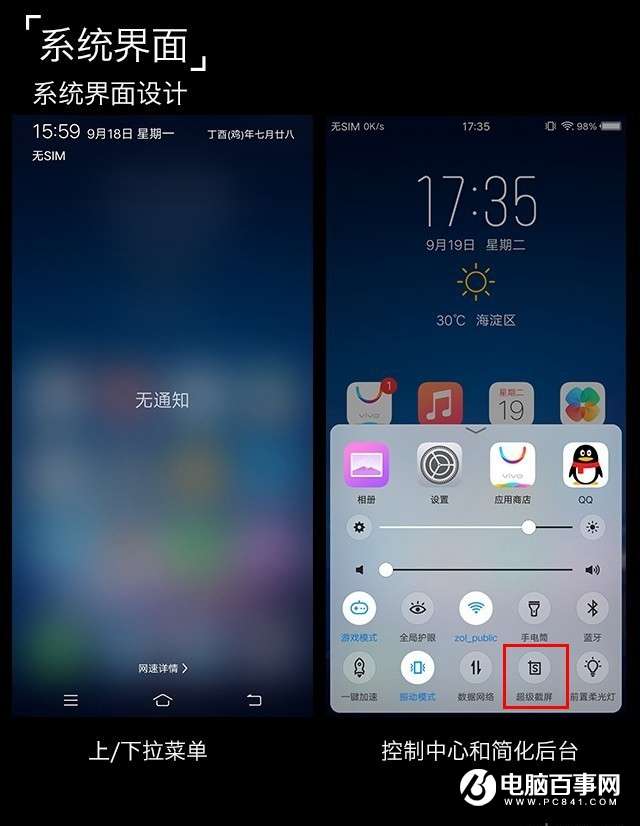
vivo NEX超级截屏功能非常强大,不仅可以截取页面多个屏,还可进行编辑截屏,另外还可以进行个性化设置,包括录屏等功能,可以满足诸多用户需求。
方法三:三指截屏
vivo NEX运行Funtouch OS 4系统还支持“三指截屏”,使用方法如下:
1、首先打开vivo nex需要截屏的界面;
2、然后同时使用三个手指向下滑动,即可截屏,非常方便。
vivo NEX三指截屏默认是开启的,如果不需要,也可以在设置中选择关闭或开启三指截屏。此外,截图成功的图片,同样可以在相册中找到。
方法四:菜单栏截屏
vivo NEX截屏方法非常多,呼出顶部的下拉菜单,也可以快速找到截屏按钮,具体操作如下。
1、首先打开vivo NEX需要截屏的界面;
2、呼出顶部下拉菜单,点击“截屏”按钮即可。
vivo NEX截屏的方法还有一些,比如借助一些浏览器截图、截屏软件等等,这些就不一一介绍了。大家其实,只要掌握以上4种方法中的1种,就完全够用了,如果需要功能强大一些,建议善用下超级截屏功能吧。
免责声明:以上内容源自网络,版权归原作者所有,如有侵犯您的原创版权请告知,我们将尽快删除相关内容。